名入れ部分のデータについて
名入れ部分のデータをお持ちのお客様は下記の点にご注意をお願いいたします。
データを弊社へ送信して頂く際は、お見積り書の番号と氏名(会社名)をお知らせください。
データ形式は、AI(Illustratorデータ)でお送りください。
完全データ(Illustratorデータ)で入稿する方
ご注文いただいた際、Illustratorデータの入稿をご希望の場合は下記の手順に沿ってご入稿ください。
データはメールかデータ送信サービスでお送りください。
イラストレータとフォトショップは最新バージョンまで可能です。
詳しくはEメール、FAX、お電話にてお気軽にご相談ください。
※データサイズが15MB以上ある時は下記の無料データ送信サービス等をご利用ください。
●データサイズが5MB以上ある場合などのデータ送信サービスの一例
| firestorage | http://firestorage.jp |
|---|---|
| データ便 | https://www.datadeliver.net/ |
1.テンプレートデータをダウンロードしてください。
ご希望の商品が決まったら、該当する商品ページよりテンプレートデータをダウンロードし、名入れ原稿を作成してください。
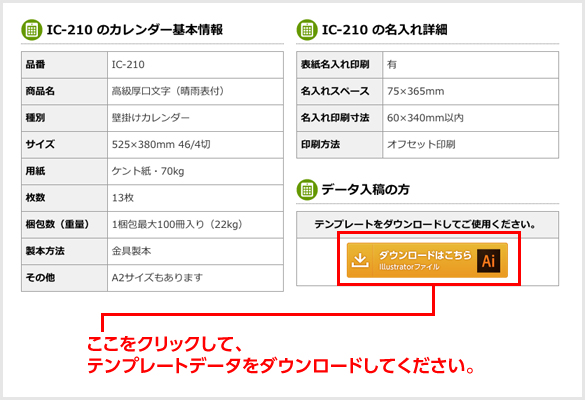
商品によって名入れ原稿のサイズは変わります。
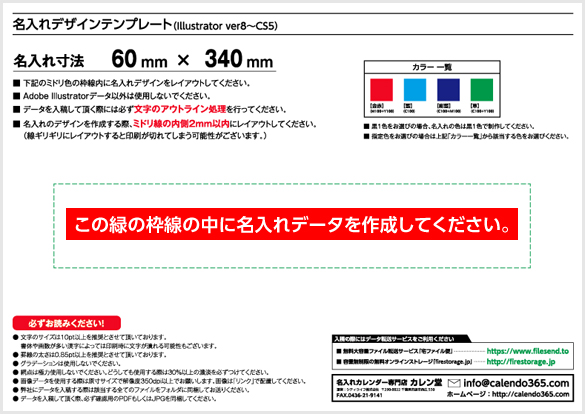
もし途中で別の商品に変更された場合、改めて該当する商品のテンプレートをダウンロードし原稿を作成してください。
2.データ入稿のご準備をお願いします。
名入れ原稿が完成しデータを入稿していただく際には必ずフォントのアウトライン処理をしてください。
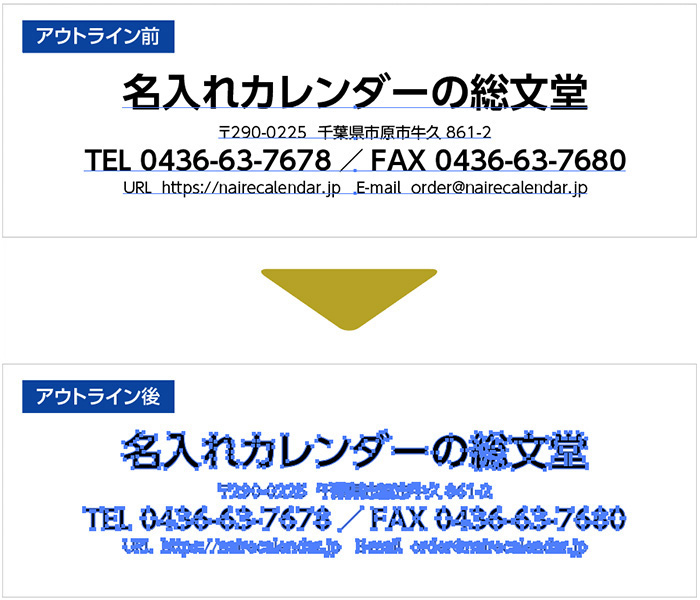
アウトライン処理をしないまま入稿してしまうと印刷工程へ進むことができません。
入稿用のデータの他に確認用のPDF合わせてお送りください。
頂いたPDFデータをもとにIllustratorデータが問題ないかの検証をさせていただきます。
【注意】
●完全データを入稿していただく際、必ずファイルの圧縮をしてからお送りください。
●画像等の配置ファイルが有る場合は、必ず配置ファイルもセットでお送りください。
【名入れ原稿作成時に注意する事】
名入れカレンダーの印刷は、印刷機の特性上、グラデーションや繊細なアミかけは不向きです。
原稿を作る際は「ブラック100%」で作成する事を推奨しています。
データのパーセントの誤差や、色むらなど出る可能性がございますのでご了承くださいませ。
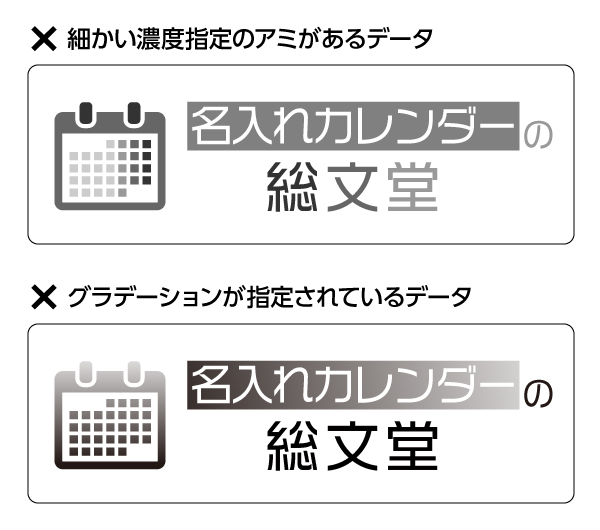
また2色刷りの場合、色と色が隙間なくデザインされているロゴなどは、印刷方法が変わるため、料金が変更となる場合がございます。
※2色印刷の場合、色と色が3mm以上離れていることが前提になります。

詳しくは原稿を作成される前にお問い合わせください。

